 用紙のつまりを取り除く(給紙口内部)
用紙のつまりを取り除く(給紙口内部)

ロール紙やカット紙のつまりを取り除いているときに、紙片がちぎれて給紙口の内部に残ってしまった場合は、以下の手順で紙片を取り除きます。
-
プリンターの電源をオフにします。
-
リリースレバーを後ろ側に押します。
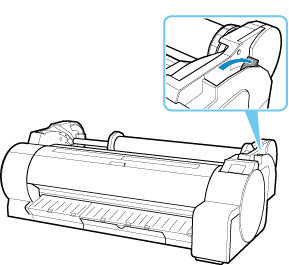
-
A4 サイズの用紙を縦に四つ折りにして給紙口のすきまに差し込み、つまった用紙をプラテン側に押し出します。
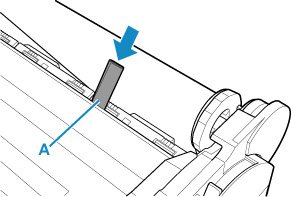
-
プラテン上に紙片が出てきたら、紙片を取り除きます。
-
給紙口内部に紙片が残っている場合は、手順4~5 を繰り返します。
-
トップカバーを閉じます。
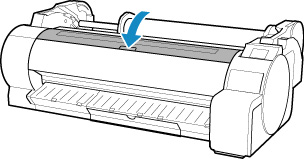
-
リリースレバーを手前側に引きます。
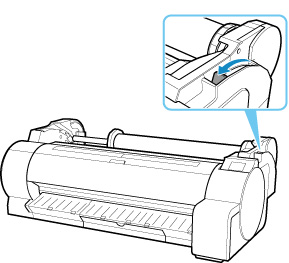
 重要
重要
- 印刷中にリリースレバーを動かしてしまうと、紙づまりや、罫線ずれ、色ずれの原因になります。印刷中はリリースレバーに手を触れないようにしてください。

